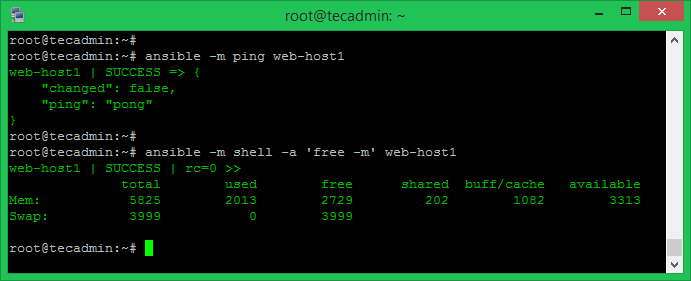Comment installer ANSIBLE sur Ubuntu 18.04 (bionic)
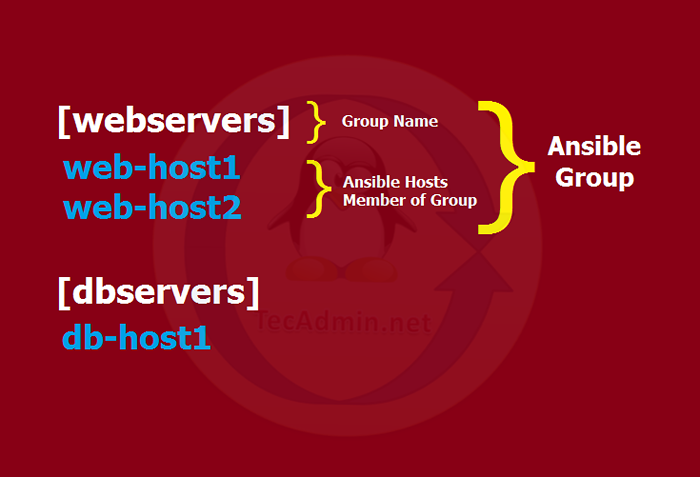
- 1528
- 357
- Rayan Lefebvre
ANSIBLE est un outil d'automatisation pour gérer plusieurs hôtes distants de la machine unique. Il vous fournit un facile à configurer pour un grand nombre d'hôtes distants. Par exemple, vous effectuez les mêmes tâches sur plusieurs machines, ANSIBLE vous offre la possibilité d'automatiser ces tâches.
Ce tutoriel vous aidera à installer ANSIBLE sur Ubuntu 18.04 (bionic) Systèmes LTS.
Étape 1 - Configurer l'accès SSH
Vous pouvez configurer SSH basé sur la clé pour les hôtes Remote Linux Ansible. Le mot de passe ne sera donc pas requis pour SSH. ANSIBLE vous permet également d'utiliser un mot de passe pour SSH, mais SSH basé sur les clés est plus sécurisé.
Générez une paire de clés SSH sur votre serveur ANSIBLE:
ssh-keygen
Copiez la clé publique à tous vos hôtes distants dont vous avez besoin pour vous connecter via cette clé SSH.
ssh-copy-id -i ~ /.ssh / id_rsa.pub [Protégé par e-mail] _host
Étape 2 - Installez ANSIBLE sur Ubuntu 18.04
ANIBLE fournit son PPA officiel pour l'installation sur les systèmes Ubuntu. Exécutez la commande suivante pour configurer ANSIBLE PPA vers votre Ubuntu 18.04 Système.
Sudo apt-ADD-Repository PPA: ANSIBLE / ANSIBLE
Après avoir ajouté le référentiel ANSIBLE EXECUTE CI-DESSOUS à installer.
sudo apt update sudo apt install anible
Étape 3 - Configurer des hôtes et groupes anibles
Votre serveur est prêt avec ANSIBLE pour la gestion et l'automatisation des hôtes distants. Vous pouvez avoir un certain nombre d'hôtes dont vous avez besoin et les gérer avec un seul serveur anible.
Ici, vous devez définir vos systèmes distants dans le fichier Hosts Ansible (/ etc / anible / hôtes). Vous pouvez également créer des groupes d'hôtes avec des types similaires. Ici, vous devez organiser correctement vos hôtes en groupes. Les groupes sont utilisés pour effectuer une tâche sur tous les hôtes éloignés définis en dessous.
Modifier le fichier de configuration des hôtes Ansible. Pour exmaple:
sudo nano / etc / anible / hôtes
Ajoutez vos hôtes et organisez-les avec des groupes. Un hôte peut être ajouté dans plusieurs groupes.
[Webservers] web-host1 web-host2 [dbservers] db-host1
L'image ci-dessous vous aidera à comprendre le groupe et les hôtes sous un groupe.
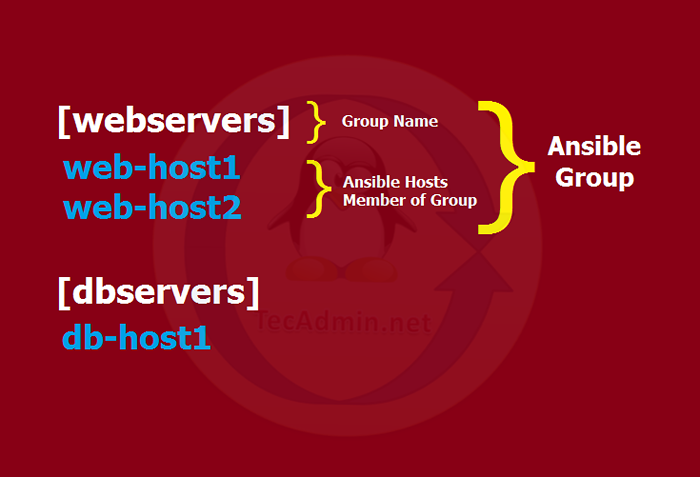
Configuration de VARS hôte unique
Vous devez définir des paramètres pour vos hôtes. Le fichier spécifique à l'hôte doit être avec le même nom que l'hôte (par exemple: Web-Host1) sous le répertoire host_vars.
sudo mkdir / etc / anible / host_vars sudo vi / etc / anible / host_vars / web-host1
Ajoutez les paramètres SSH à ce fichier pour le web-host1.
ANSIBLE_SSH_HOST: 192.168.1.15 ANSIBLE_SSH_PORT: 22 ANSIBLE_SSH_USER: ROOT
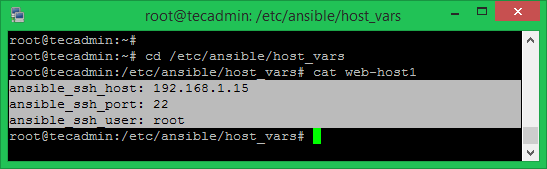
Dans le cas où vous n'avez pas utilisé l'étape 1 pour la connexion SSH pour cet hôte. Vous pouvez également ajouter l'une des méthodes ci-dessous au fichier de configuration Web-Hôtes1 pour l'authentification.
ANSIBLE_SSH_PASS: SECRET_PASSWORD ANSIBLE_SSH_PRIVATE_KEY_FILE: / HOME / RAHUL /.SSH / AWS.pem
Configuration du groupe VARS
Vous pouvez configurer les paramètres de variables communes d'un groupe sous configurations de groupe. Le nom du fichier de groupe doit être le même que le nom du groupe (par exemple: les serveurs Web) sous groupe_vars annuaire.
Sudo Mkdir / etc / ANSIBLE / GROUP_VARS Sudo VI / etc / ANSIBLE / GROUP_VARS / WebServers
Ajoutez les variables communes à ce fichier utilisé par tous les hôtes ajoutés dans ce groupe.
ANSIBLE_SSH_PORT: 22 ANSIBLE_SSH_USER: ROOT
Étape 4 - Testez la configuration anible
Votre configuration ANSIBLE est prête à tester. Pour tester tous les hôtes de la connectivité à l'aide du module de ping comme:
anible -m ping
Pour tester la connectivité pour un hôte ou un groupe d'hôtes spécifiques
anible -m ping web-host1 ## hôte spécifique anible -m ping webserVers ## Groupe spécifique
Vous pouvez également exécuter une commande à l'aide du module shell. Par exemple, testez la mémoire libre sur web-host1. Vous pouvez également effectuer la même tâche pour un groupe. Utilisez simplement le nom du groupe au lieu du nom d'hôte.
anible -m shell -a 'free -m' web-host1